聊城市旅游攝影協會
.
原圖構圖很好,霧氣場景也容易出氛圍,是很有潛力的照片。整體影調、色調平淡,在影調、色調上最多做文章,是能夠調出好看的作品的。什么影調、色調好看?可以說有許多種組合,做的時候,注意細節的變化,非常重要。在控制的過程中,非常注意。多處渲染結合了不透明度的變化,做出了更理想的效果。



技巧亮點提示
1. 曲線調整層工具配合“調整層蒙版”或者“選區工具”可以快速編輯圖片局部影調。
2. 照片濾鏡調整層中“冷卻濾鏡(82)”可以便捷的為圖片渲染低色溫氛圍。

01
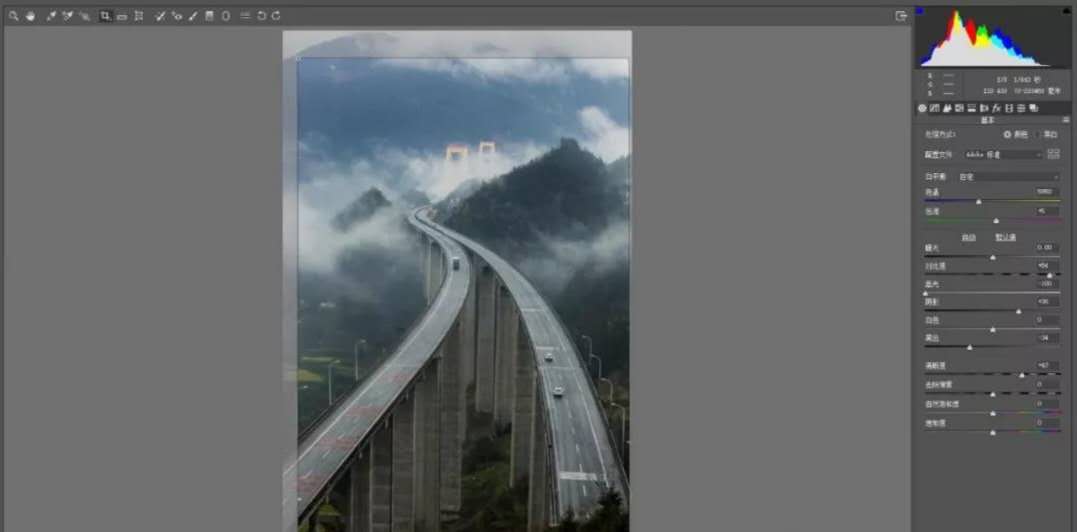
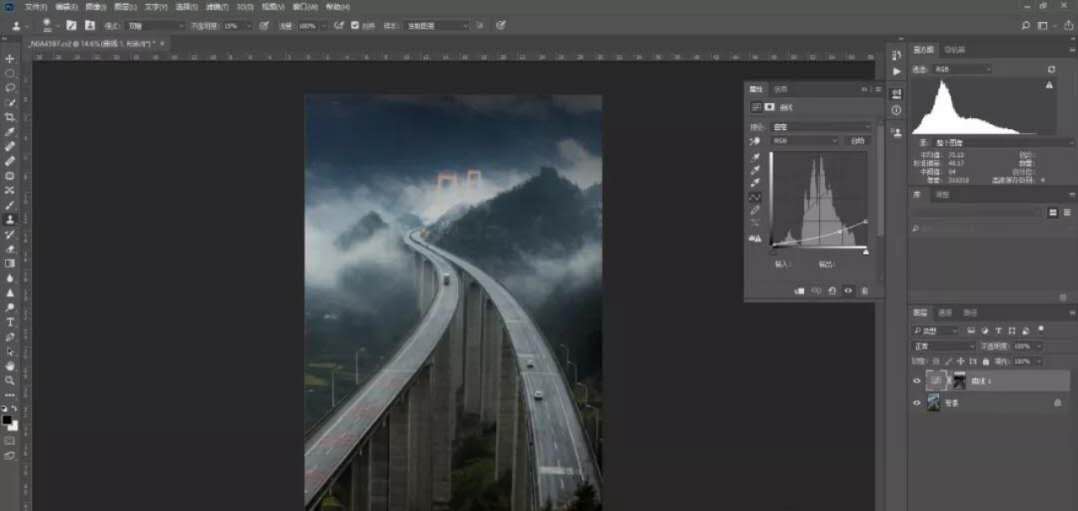
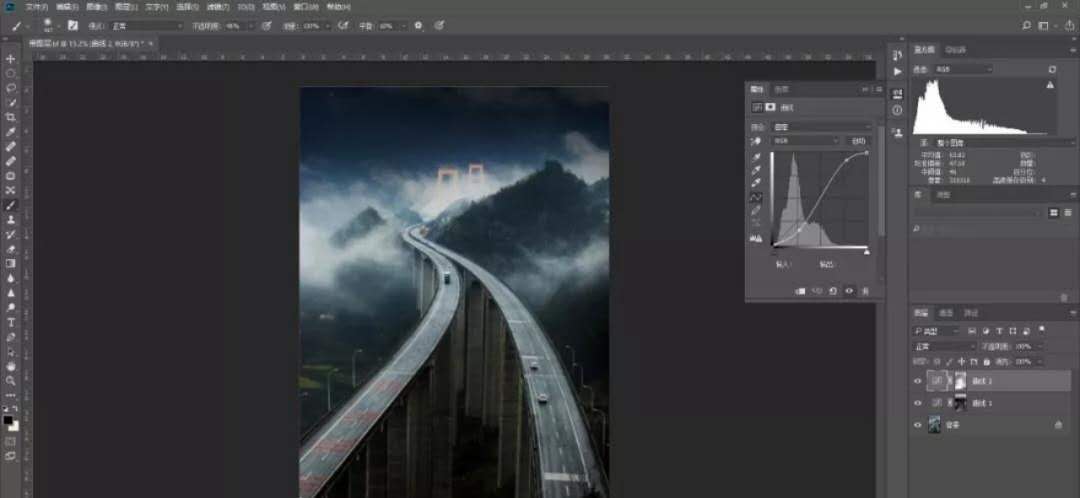
04

回到背景圖層,再選擇快速選擇工具(屬性中選擇添加選區)選擇兩條高速路執行曲線調整層工具,通過S型曲線調整加強高速路的反差,點擊曲線調整層蒙版滑動下羽化滑塊,稍微羽化選區。通過這一步驟調整目的是加強高速路的質感。
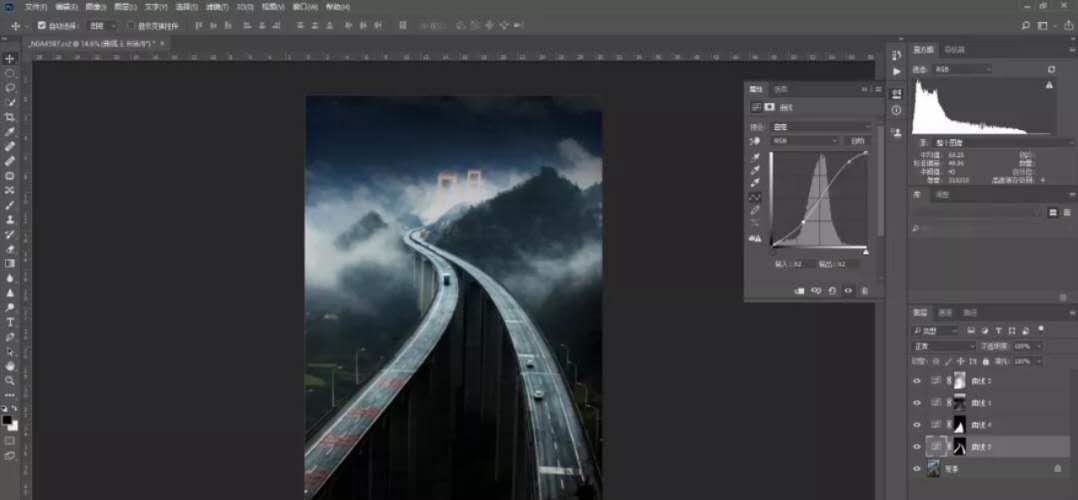
后期調整大思路
原圖作者取景構圖比較嫻熟,但因受天氣條件限制,色調、影調表現比較平淡,畫面缺少美感。后期的調整思路是選取原片的局部云霧,作自由變換,覆蓋整個畫面,通過選擇圖層混合模式為濾色,制造出若隱若現的畫面效果。通過建立純色圖層,讓畫面附上一層淡黃色;利用照片濾鏡圖層,選擇深祖母綠,使畫面呈現淡淡的黃綠色調。再利用漸變映射和曲線工具,增加畫面整體的通透度。
技巧亮點提示
1.利用原片局部云霧,增加畫面整體的云霧效果。
2.借助于Photoshop CC照片濾鏡和純色圖層,讓畫面呈現淡雅色調。

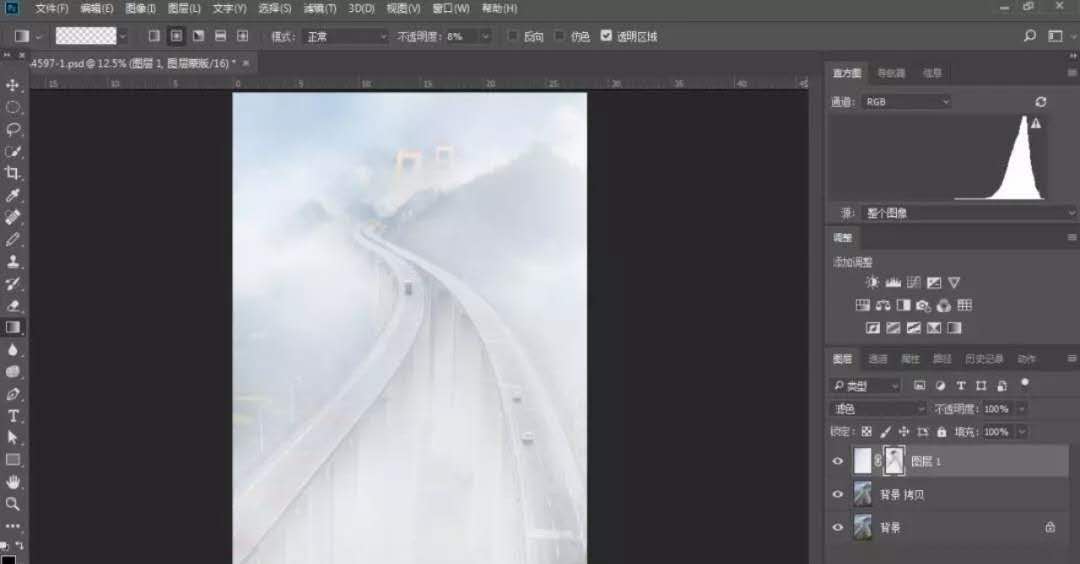
02
對原圖作適當的裁剪,使畫面更加簡潔。用矩形套索工具選取部分云霧,通過自由變換覆蓋整個畫面,選擇濾鏡-模糊-高斯模糊,對新圖層進行模糊處理,使云霧更自然,選擇圖層混合模式為濾色,并為該圖層建立蒙版,點擊“漸變工具”,選擇從前景色黑到背景色白的漸變,再選擇“徑向漸變”,前景色為黑色,用不透明度8%左右,編輯蒙板,擦出高架橋的部分,最后對該蒙版作適當的羽化。

03
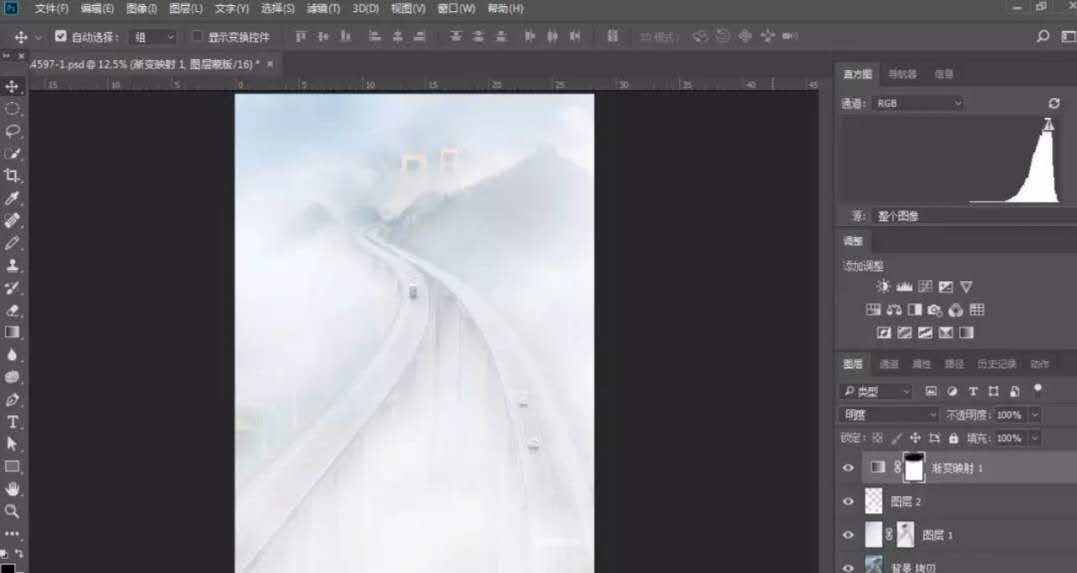
04
建立曲線調整圖層,調整曲線小S形狀,增加圖像的反差。再建立一個曲線調整圖層,從中間調適當向下拉,進一步增加圖像的反差。
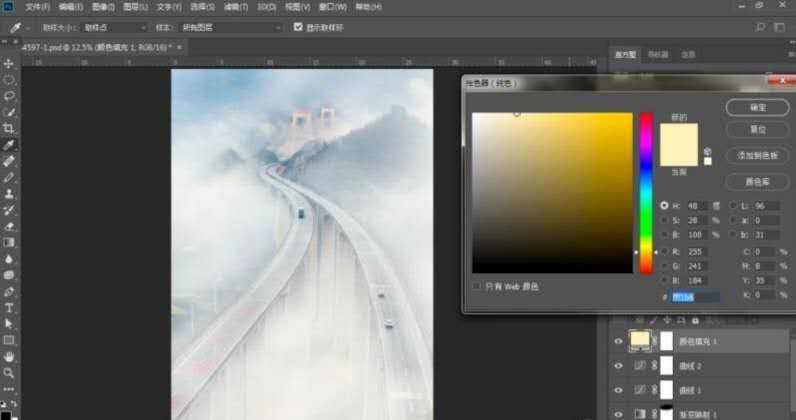
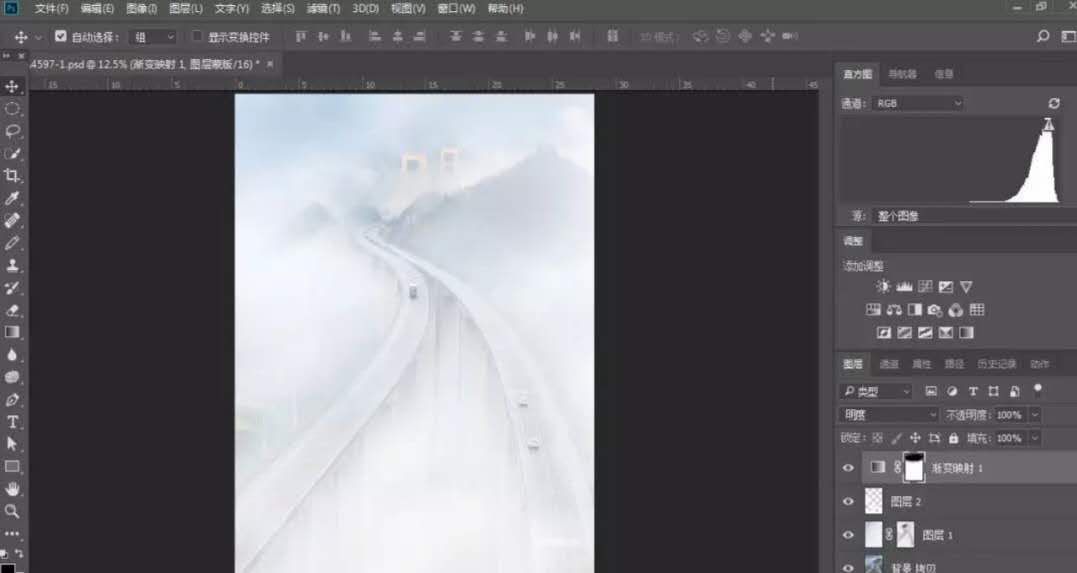
06
建立照片濾鏡調整圖層,選擇深祖母綠,調整圖層不透明度為25%左右。再對每個圖層進行微調,合并圖層,保存圖片,制作完成。
聊城市旅游攝影協會
點擊圖片 查看簡介
會長簡介
http://195ca.com/mobile/article/list/cateid-290.html
聊城市攝影師俱樂部
▼
按住圖片識別二維碼
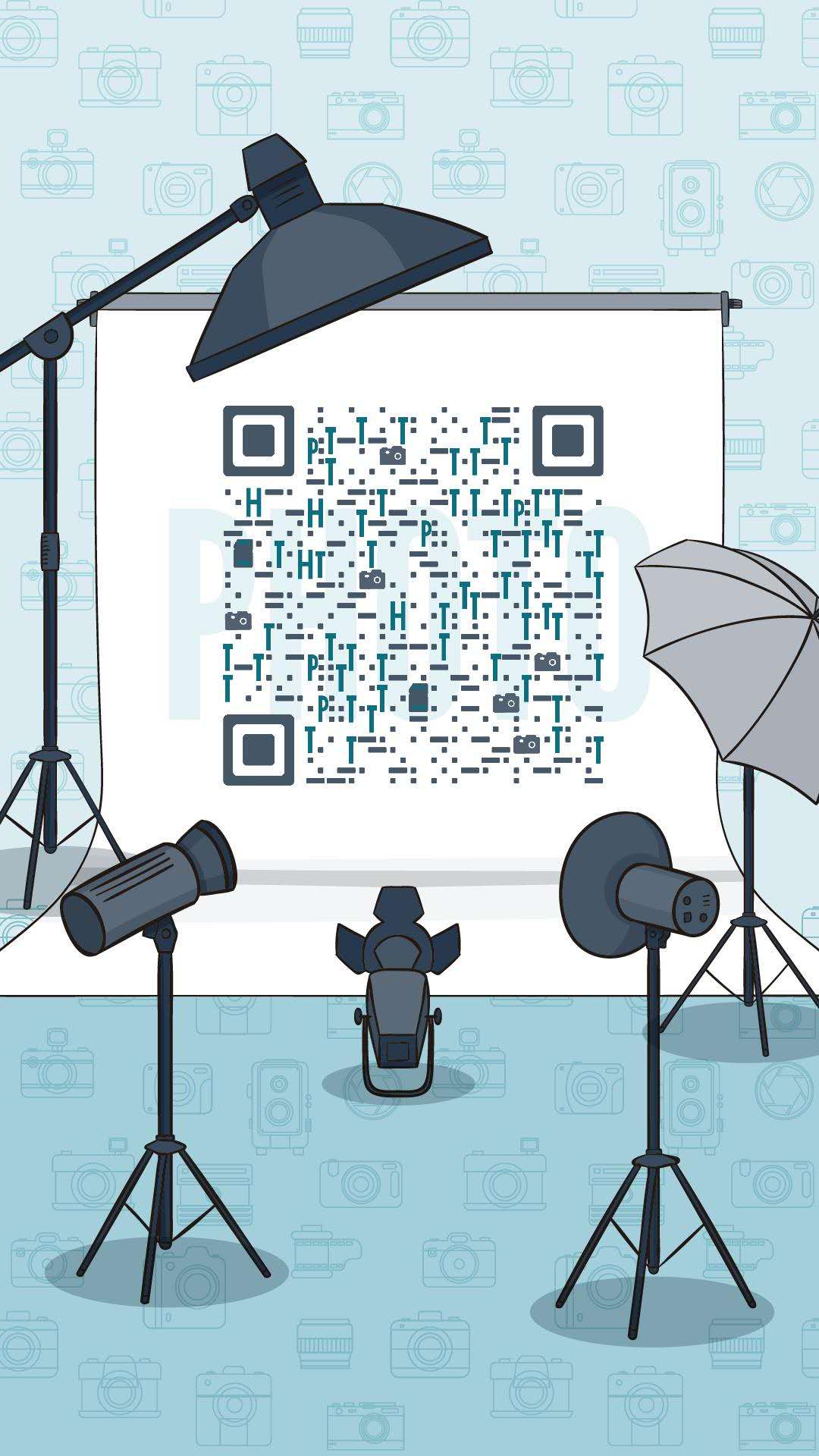
聊城市旅游攝影協會
微信公眾平臺

聊城攝影沙龍

跟著「我們」? 去采風
http://195ca.com/mobile/article/detail/id-10730.html
地址
山東省聊城市東昌府區興華東路7號
電話
點擊電話 直接撥打